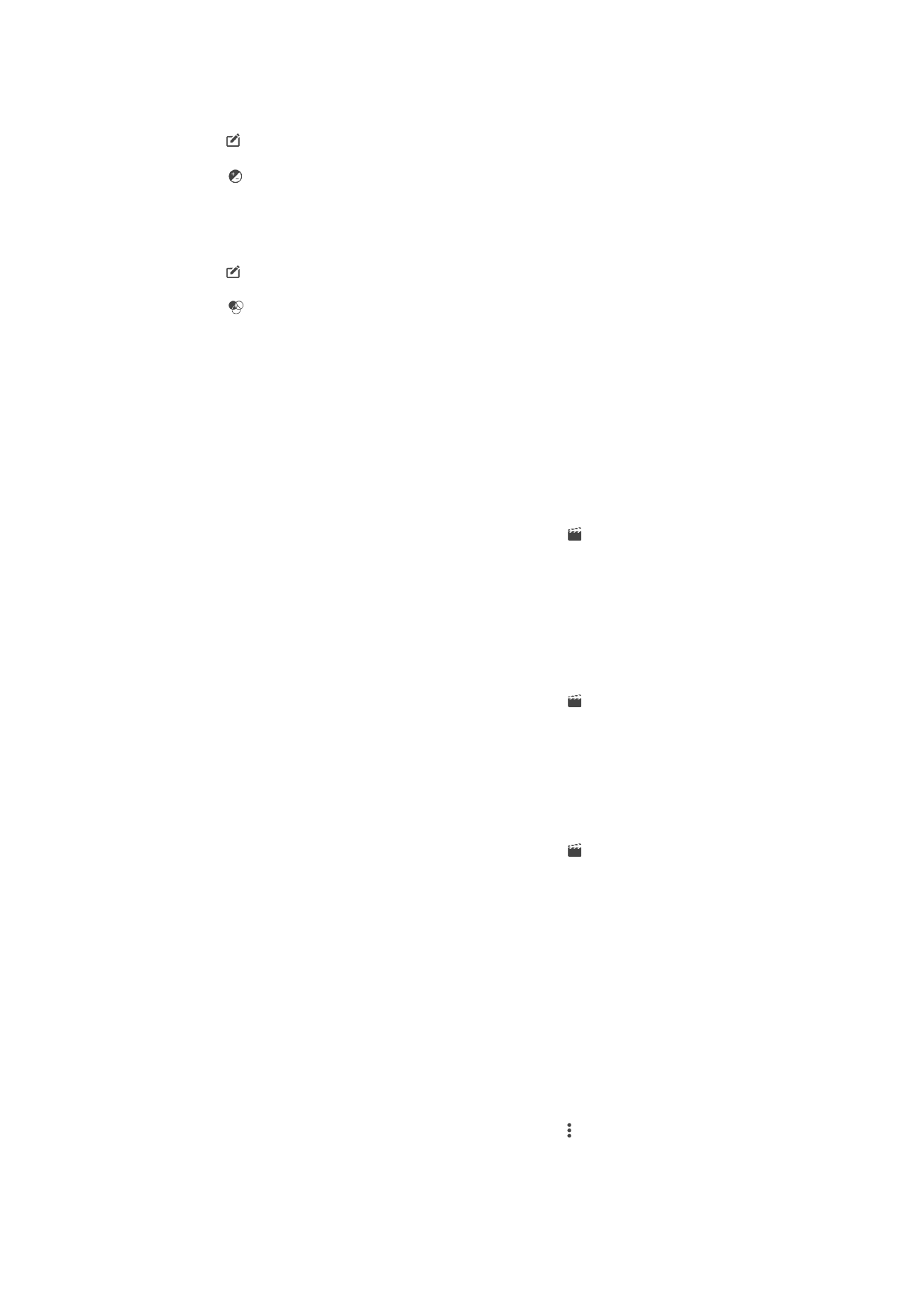
Urejanje videoposnetkov v programu Urejevalnik videoposnetkov
Urejate lahko videoposnetke, ki ste jih posneli s svojo kamero. Videoposnetek lahko
obrežete na želeno dolžino ali prilagodite hitrost videoposnetka. Ko shranite spremenjeni
videoposnetek, izvirna in nespremenjena različica videoposnetka še vedno ostane v vaši
napravi.
Obrezovanje videoposnetka
1
V programu Album poiščite in tapnite videoposnetek, ki ga želite urediti.
2
Tapnite zaslon, da prikažete orodne vrstice, in nato tapnite .
3
Če ste pozvani, izberite
Urejevalnik videoposnetkov in nato tapnite Obreži.
4
Če želite okvir za obrezovanje premakniti na drug del časovnice, se dotaknite roba
okvirja za obrezovanje in ga pridržite ter ga povlecite na želeno mesto, nato pa
tapnite
Uporabi.
5
Če želite shraniti kopijo obrezanega videoposnetka, tapnite
SHRANI.
Prilagajanje hitrosti predvajanja videoposnetka
1
V programu Album poiščite in tapnite videoposnetek, ki ga želite predvajati.
2
Tapnite zaslon, da prikažete orodne vrstice, in nato tapnite .
3
Če ste pozvani, izberite
Urejevalnik videoposnetkov in nato tapnite Hitrost.
4
Izberite možnost in se dotaknite roba časovnice in ga pridržite ter povlecite na
želeno mesto. Nato tapnite
Uporabi.
5
Če želite shraniti kopijo urejenega videoposnetka, tapnite
SHRANI.
Zajem fotografije iz videoposnetka
1
V programu Album poiščite in tapnite videoposnetek, ki ga želite predvajati.
2
Tapnite zaslon, da prikažete orodne vrstice, in nato tapnite .
3
Če ste pozvani, izberite
Urejevalnik videoposnetkov in nato tapnite Zajem
fotografije.
4
S puščicami ali vlečenjem oznake v vrstici napredovanja izberite želeno sličico, ki
jo želite zajeti, in nato tapnite
Shrani.